Mwongozo Kamili wa Kuvunja Nenosiri la VBA la Excel
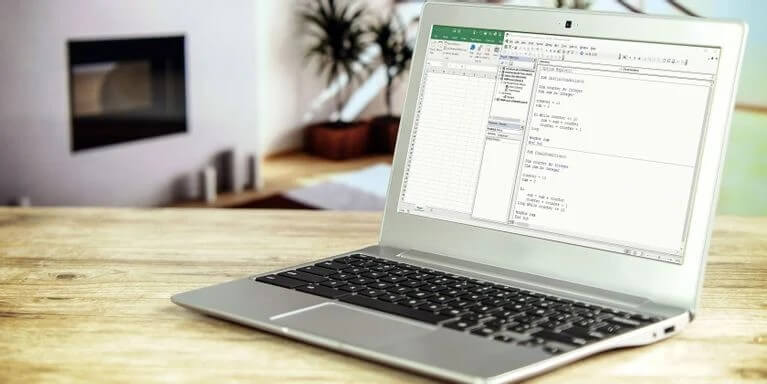
Je, inawezekana kuvunja mradi wangu wa Excel VBA ikiwa msimbo unalindwa na nenosiri lililopotea au lililosahaulika? Na ikiwa ni hivyo, hii inawezaje kufanywa? Jibu ni ndiyo. Kuvunja nenosiri la Excel VBA sio kazi ngumu ikiwa una zana zinazofaa. Kwa kweli, mara tu unapokuwa na zana na mbinu sahihi mahali pake, inaweza kuwa rahisi sana kuvunja hata manenosiri magumu.
Katika makala hii, tutakuonyesha jinsi ya kuhack nywila za VBA kwa kutumia mbinu chache rahisi. Lakini kwanza hebu tuangalie ni nenosiri gani la VBA katika Excel.
Nenosiri la VBA—Je, Linafanya Kazi Gani?
VBA (Visual Basic for Applications) ni lugha ya programu inayotumiwa kutengeneza programu za Microsoft Office kama vile Excel na Ufikiaji nguvu zaidi na rahisi kutumia. VBA pia hutumiwa kuunda programu maalum.
A Mradi wa VBA unaweza kulindwa na nenosiri ili kuzuia ufikiaji usioidhinishwa. Unapofungua mradi wa VBA katika lahajedwali ya Excel, unaweza kuulizwa kuingiza nenosiri (kama picha inavyoonyeshwa hapa chini). Ikiwa hutaingiza nenosiri sahihi, hutaweza kuona au kuhariri msimbo wa VBA.

Jinsi ya Kuvunja Nenosiri la VBA la Excel
Kuna njia chache tofauti ambazo zinaweza kutumika kuvunja nenosiri la Excel VBA. Tutaangalia kila moja ya njia hizi kwa undani hapa chini.
Njia ya 1: Kutumia Kuweka upya Nenosiri la VBA a
"Kuweka upya Nenosiri la VBA a" ni programu-jalizi yenye nguvu ya Excel ya kurejesha nenosiri ambayo inaweza kuweka upya nenosiri kuwa "a" kutoka kwa miradi mingi ya VBA. Zana hii inaoana na Excel 2007 na zaidi kwenye kompyuta ya Windows, pamoja na Excel 2016 na ya juu zaidi kwenye Mac.
Excel Kuweka upya Nenosiri la VBA a programu jalizi, ikishasakinishwa na kuwezeshwa, itafikiwa kutoka kwa utepe wa Excel. Inachukua hatua mbili tu kuondoa nenosiri kubwa katika Excel.
Hatua ya 1. Fungua faili ya kitabu cha kazi kwa kidokezo cha nenosiri-bofya kwenye "Weka upya nenosiri la VBA - a".

Hatua ya 2. Teua chaguo la kuweka upya nenosiri-hapa tunaweza kuchagua "Ondoa ulinzi laha zote kwenye kitabu cha kazi kinachotumika" kutoka kwenye menyu.

Utapewa nakala ya faili yako ya Excel katika eneo sawa na mahali ilipoundwa awali na nenosiri la VBA "a".
Njia ya 2: Kutumia SysTools VBA Kiondoa Nenosiri
SysTools ilianzisha programu ya Windows inayoitwa "SysTools VBA Password Remover" kwa Excel 97 na matoleo ya baadaye. Mpango huu utavunja nywila za VBA katika vitabu vya kazi vya Excel kwa urahisi bila ujuzi wowote wa kiufundi unaohitajika.
Hatua ya 1. Bonyeza kitufe hapa chini na pakua programu hii.
Hatua ya 2. Baada ya kuzindua programu, utaona ukurasa wenye kichwa "Angalia Masharti", ambapo tunahitaji kubofya "Sawa" ili kuendelea.

Hatua ya 3. Chagua kitabu cha kazi cha Excel kilicho na maudhui yaliyosimbwa kwa njia fiche kwa kutumia kitufe cha "Ongeza faili". Kisha ubofye "Weka Upya" ili kufungua misimbo yake yote ya VBA.

Hatua ya 4. Sasa unaweza kuona kwamba nenosiri jipya limewekwa kwa faili hii na hali inasema "Pata", ambayo ina maana hii itakuwa nenosiri la kufikia mradi wako wa VBA.

Njia ya 3: Badilisha Kiendelezi + Mhariri wa Hex
Ili kuweka upya au kuondoa nenosiri kutoka kwa kitabu cha kazi cha Excel kwa kutumia Hex Editor, kwanza tunahitaji kuhifadhi nakala ya faili ambayo imelindwa na nenosiri la VBA. Baada ya kuweka nakala ya faili, fuata hatua hizi:
Hatua ya 1. Badilisha kiendelezi cha faili ya Excel kutoka "xlsm" hadi "zip". Hii itafanya faili ionekane kuwa kumbukumbu ya ZIP.

Kwa watu wengi, kisanduku cha "Ficha viendelezi vya aina za faili zinazojulikana" kwenye Chaguo za Folda huangaliwa kwa chaguo-msingi. Kutengua kisanduku hiki kutafanya viendelezi kuonekana katika Kichunguzi cha Faili.

Hatua ya 2. Chambua faili ya ZIP na zana kama WinZip au 7-Zip.
Hatua ya 3. Fungua folda ambayo haijafungwa. Ndani ya hii kuna folda ndogo ya "xl" ambapo unaweza kupata faili ya "vbaProject.bin".

Hatua ya 4. Fungua faili ya "vbaProject.bin" na kihariri cha hex kama vile HxD .
Hatua ya 5. Tafuta "DPB" ndani ya faili.

Hatua ya 6. Sasa badilisha "DPB" hadi "DPx". Hifadhi mabadiliko na uondoke.
“B” pekee ndiyo inapaswa kubadilishwa hadi “x”, na usiondoe ishara sawa kimakosa.

Hatua ya 7. Finyaza folda na faili zote kwa ZIP.

Hatua ya 8. Badilisha kiendelezi kutoka "zip" hadi "xlsm", na kisha uifungue.

Hatua ya 9. Sawa, kwa hivyo uko kwenye faili ya xlsm. Jambo la kwanza ambalo linaweza kutokea ni hitilafu nyingi zinazojitokeza lakini usijali: bonyeza tu "Ndiyo" ili kuziondoa.
Fungua kihariri cha VB kwa kubofya "Msanidi programu" kisha "Visual Basic". Kisha, chini ya "Zana" > "VBAProject Properties", ondoa hundi ya "Funga mradi wa kutazama".

Hatua ya 10. Funga kihariri na uhifadhi faili ya Excel. Inawezekana kwamba itakuarifu kuhifadhi katika eneo tofauti kama faili mpya.
Hatua ya 11. Fungua faili mpya. Msimbo wako wa VBA sasa utaonekana bila hitaji la kuingiza nenosiri!
*Tumejaribu njia hii kwenye faili ya Excel 2007.
Hitimisho
Nenosiri la VBA limetumiwa na wasanidi wengi ili kulinda msimbo wao usionekane au kuhaririwa na watu wengine ambao wataitumia vibaya. Hii ni mbinu nzuri katika hali nyingi, lakini unaposahau nenosiri lako la Excel VBA na unahitaji kuona msimbo wako wa mradi, mbinu zilizo hapo juu zitakusaidia.
Katika makala haya tumeshughulikia njia tatu unazoweza kupata ufikiaji wa mradi wako wa VBA bila hitaji la nenosiri. Ikiwa unataka kutumia chombo cha kuongeza au pakua a programu ya kuondoa nenosiri kutoka kwa SysTools , haichukui muda mrefu kabla faili yako kufunguliwa na kupatikana kwa kuhaririwa tena.



